OPPO スマートフォンは、洗練されたデザインと美しい写真やビデオが撮影できることで人気があります。これは、通話、テキストメッセージ、ストリーミング、ブラウジング、画像やビデオのアップロードなどのインターネット アクティビティを処理できる、完璧なオールインワン デバイスです。ただし、誤って削除してエラーが発生する可能性があります。
では、思い出のビデオを失った経験はありますか?バックアップしておけば、復元は簡単です。バックアップファイルから復元するだけです。しかし、時にはビデオのバックアップを忘れて、すべてを失ってしまうことがあります。幸いなことに、削除されたビデオを復元する方法があります。この記事では、OPPO で完全に削除されたビデオを復元する方法を説明します。
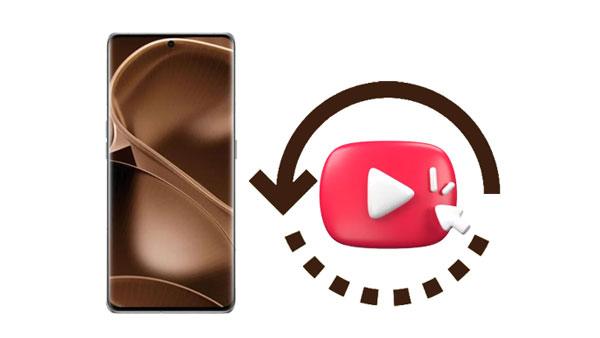
誤って削除:データの誤削除は、Oppo デバイスのデータを失う最も一般的な原因の 1 つです。たとえば、デバイスをスクロールしていて、間違ったボタンをクリックしてしまう可能性があります。さらに、システムがどのように機能するかを完全には理解していない可能性があります。
マルウェア攻撃:ウイルスがデバイスに侵入すると、重要なファイルが破損し、重大な損害を引き起こす可能性があります。破損したファイルにはアクセスできなくなります。
ソフトウェアのバグ:ソフトウェアのバグがデバイスからのデータ損失の原因となる場合もあります。デバイスの古いシステムにバグが存在する可能性があります。
デバイスを出荷時設定にリセットする:ご存知のとおり、出荷時設定にリセットすると、デバイスからすべてのデータが消去されます。したがって、OPPO を出荷時設定にリセットすると、利用可能なすべてのデータが消去されます。
SD カードのフォーマット:不具合や誤動作などの何らかの理由で、OPPO に挿入されている SD カードをフォーマットする必要がある場合、SD メモリのデータ全体が失われる可能性があります。
その他の理由: OPPO デバイスでのファイル削除の原因は他にもあります。パスワードを忘れたときのデバイスのロックアウト、画面の破損、システムのクラッシュ、黒い画面エラー、ROM のフラッシュなどが原因である可能性があります。
では、完全に削除されたビデオを復元することはできますか?はい。以下は、完全に削除されたOPPO写真を復元する最良の方法です。
続きを読む: OPPO から Vivo にデータを転送する方法: 役立つ 5 つの簡単な方法
OPPO スマートフォンでビデオなどのデータが失われた場合でも、パニックに陥る必要はありません。失われた情報をすべて簡単に復元する機会はまだあります。削除の原因や誤って削除したデータの量に関係なく、この OPPO 復元ソフトウェアであるSamsung Data Recoveryを使用すると、いつでも復元が可能でストレスフリーです。
このソフトウェアは、ほとんどの Android デバイスから削除されたファイルを効果的に回復するため、OPPO 電話から削除されたビデオを回復するために使用できます。ただし、完全に削除されたデータ、つまり上書きされたファイルは復元できないことに注意してください。さらに、SDカードから削除されたビデオを取り戻すために使用することもできます。既存のビデオ ファイルについては、バックアップのためにコンピュータに転送できます。
- Android の内部メモリから削除されたビデオを簡単に復元します。
- ビデオに加えて、 削除された写真、連絡先、通話記録、SMS などを取得できます。
- OPPO デバイスからビデオやその他のデータを高速スキャンします。
- インターフェイス上に削除されたファイルと既存のファイルを一覧表示し、 OPPO ファイルをコンピュータに転送できるようにします。
- Android マイクロ メモリ カードから削除されたメディア ファイルを効果的に復元します。
- 外部ストレージからファイルを復元するときにデバイスをルート化する必要はありません。
- OPPO A1/A1x/A78/A56、OPPO Find X6 Pro/Find X6/X5/Find X3/Find X2/Find X、Samsung、LG、Vivo、Xiaomi などを含む Android 4.0 以降をサポート。
このビデオ回復ソフトウェアをダウンロードしてください。
ステップ 1. 回復ソフトウェアをインストールする
ソフトウェアをコンピュータにインストールして起動します。次に、USB ケーブルを介して OPPO スマートフォンを PC に接続します。その後、ツールに認識させるための手順が表示されます。
ステップ 2. ビデオオプションを選択します
接続が成功すると、メイン インターフェイスが画面に表示されます。 「ビデオ」オプションを選択し、「次へ」をクリックしてファイルをスキャンします。

ステップ 3. OPPO から削除されたビデオを取り戻す
- スキャン モードを選択し、「続行」をクリックします。ファイルをすばやくスキャンすると、削除されたすべてのビデオと既存のビデオが画面上に表示されます。

- リカバリを開始する前に、より効率的に取得できるように、削除されたアイテムのみを表示することを選択します。準備ができたら、必要なファイルをすべて選択し、画面の下部にある「回復」をクリックしてコンピュータに復元します。
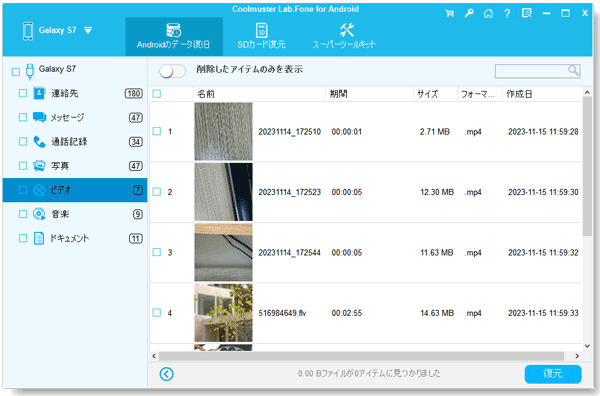
こちらもお読みください: iPhone から OPPO にデータを効率的に転送する方法 |あなたを助ける5つの方法を挙げてください
OPPO 携帯電話上の重要なデータを失った後、ユーザーはコンピューターではなくデバイスから直接復元することを好むことがよくあります。ありがたいことに、これは非常に簡単です。データ損失が発生する前にすでにクラウド サービスを使用して OPPO をバックアップしていた場合は、デバイスでそのアカウントにログインし、バックアップ ファイルを使用して失われた内容を復元するだけで済みます。
紛失したビデオを OPPO から簡単に取り戻したいですか?ローカル バックアップを作成している場合は、そこからファイルを復元できます。ビデオのバックアップ コピーがすでにある場合は、すぐに復元できます。以下の簡単な手順に従うだけで、すぐに作業を開始できます。
ステップ 1: OPPO を開き、「設定」に移動し、「追加設定」をタップします。そこから、「バックアップとリセット」のオプションを選択し、続いて「バックアップと復元」>「ローカルバックアップ」の選択肢を選択します。
ステップ 2:保存されているすべてのファイルが表示されます。バックアップ データを確認し、取得したいビデオ データを選択します。
ステップ 3:ファイルの復元を開始します。完了するまで待ちます。消去されたファイルはすべて OPPO デバイスに復元されます。
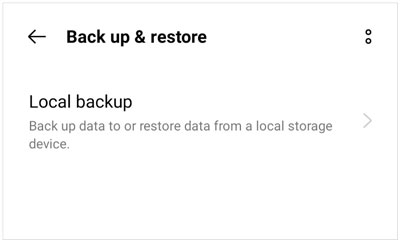
復元プロセスを確実に成功させるために、デバイスの電源はオンのままにし、絶対にオフにしないでください。ローカルのバックアップ データを復元すると、写真、ビデオ、アプリケーションなどの必要なアイテムをすべて取得し、設定を復元できます。
削除されたOPPOビデオを復元する簡単な方法をお探しですか?すでに OPPO をクラウドに登録し、同じクラウド アカウントにリンクしている場合は、OPPO クラウドを使用してファイルを保存および復元できます。
ステップ 1:デバイスの「設定」アプリケーションに移動し、メニューから「 OPPO Cloud Backup 」を選択します。この機能を有効にすると、すべてのデータが自動的にバックアップされます。 「今すぐバックアップ」をクリックして、すべてのファイルを OPPO Cloud にバックアップします。
ステップ 2: OPPO デバイスでクラウドに関連付けられたアカウントを設定すると、バックアップしたファイルからデータを復元するように求められます。または、OPPO Cloud にログインして簡単な復元プロセスを実行します。
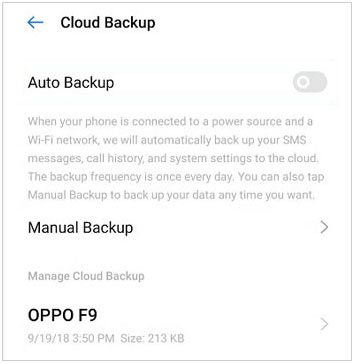
詳細: Android デバイス間でビデオを転送したいですか?このガイドを開いて実践的な方法を入手してください。
データを Google フォト アプリケーションに同期している場合、完全に削除された OPPO ビデオを復元する最も簡単な方法は、Google のアプリを使用することです。数回タップするだけで、以前に失われた写真やビデオを再ダウンロードできます。この方法により時間を節約できます。完全に削除された OPPO ビデオを復元するには、以下の復元手順に従ってください。
ステップ 1: OPPO で Google フォト アプリケーションを起動します。
ステップ 2:データ同期に使用したのと同じログイン資格情報を使用してアプリにログインします。アプリケーション内のフォルダーを参照し、戻したいビデオを見つけます。 「ダウンロード」タブを押します。

データを削除する前に OPPO スマートフォンを Google ドライブと同期していれば、失われたコンテンツを簡単に復元できます。これを行うための簡単な手順をいくつか示します。
ステップ 1: OPPO スマートフォンの Google ドライブ アプリケーションで Google アカウントにログインし、バックアップ ファイルにアクセスします。メールアドレスとパスコードを入力するだけです。
ステップ 2:ログインに成功したら、バックアップ データを確認します。
ステップ 3:復元する必要があるファイルを選択し、OPPO 電話に直接ダウンロードします。
これらの方法は、ファイルをバックアップする場合にのみ機能します。したがって、ファイルを回復する必要があるが、バックアップがない場合に問題が発生します。 Coolmuster Lab.Fone for Android を使用すると、バックアップなしで OPPO からファイルを復元できます。
詳細: Android から iPad にビデオを送信できますか?お困りの場合は、この6つのアプローチを活用してください。
通常、「最近削除したファイル」フォルダーには、削除したファイルがしばらく保存され、その後完全に削除されます。通常、ファイルは 30 日間保存されます。この期間が経過すると、ファイルは完全に削除されます。最近削除したビデオを使用してビデオを復元することは、ファイルを削除した直後に作成されたオフライン バックアップのように、削除されたファイルを復元するようなものです。
使い方は簡単ですが、注意点が 1 つあります。ビデオが一時バックアップ期間 (通常は 30 日) を過ぎていない場合にのみ機能します。最近、30 日より前にデバイスでビデオが削除された場合は、次の手順でビデオを復元できます。
ステップ 1:デバイスを手に取り、写真アプリを開き、アルバム セクションに進みます。
ステップ 2:その後、アルバム「最近削除した」に移動し、削除した復元が必要なビデオ ファイルを見つけます。必要なだけビデオや写真を復元できます。それらを選択して「復元」をクリックし、携帯電話のオフラインストレージにダウンロードされるまで待ちます。

選択したすべてのビデオが携帯電話上の元の場所に復元されます。復元すると、削除されたアルバムから削除されます。
重要なビデオや写真が OPPO デバイスから削除されている場合、それらを復元するのは難しい場合があります。幸いなことに、OPPOで削除されたビデオファイルを回復する方法を探している場合は、解決策が利用可能です。将来のデータ損失を防ぐために、ローカルまたはクラウド ストレージ システムを使用してデバイスを定期的にバックアップしてください。 OPPO データをコンピューターにバックアップおよび復元することもできます。これにより、何かが起こった場合でも、重要なファイルが安全に保護されることがわかって安心できます。
つまり、OPPO から削除されたビデオを回復する最良の方法は、回復ソフトウェア - Samsung Data Recoveryを使用することです。これは、Android 上で削除されたビデオやその他のファイルを簡単に検出して復元できる、最も信頼性が高く効果的なソフトウェアです。また、定期的なデータのバックアップを安全なストレージに作成することが常に重要であることを忘れないでください。そうすれば、重要なファイルを失う心配がなくなります。
関連記事
PC から Android にビデオをシームレスに転送する 6 つの方法
素晴らしいガイド - Android から Mac にビデオを転送する 6 つの方法
7つの方法で大容量のビデオをiPhoneからPCに巧みに転送(最新)
Samsung で削除されたビデオを取得する方法: 4 つの信頼できるソリューション
OPPOのプライベートセーフから削除した写真を簡単に復元する方法[解決済み]
Samsung から OPPO に連絡先を転送する方法のチェックリスト?
Copyright © samsung-messages-backup.com All Rights Reserved.